Rất nhiều người dùng sau khi thay đổi từ điện thoại Android sang IOS mất nhiều danh sách liên hệ quan trọng trong danh bạ nhưng đừng lo với cách chuyển danh bạ từ Android sang IOS sau đây bạn sẽ chuyển an toàn dữ liệu sang điện thoại mới.
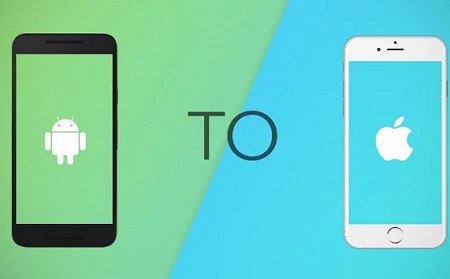
Chuyển danh bạ từ Android sang IOS
1. Mở danh bạ trên điện thoại Android > Dấu 3 chấm > Truy cập mục “Quản lý danh bạ”.
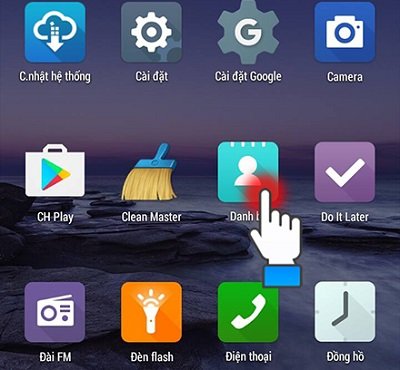
2. Bấm vào nhập/xuất để đưa danh bạ ra ngoài.
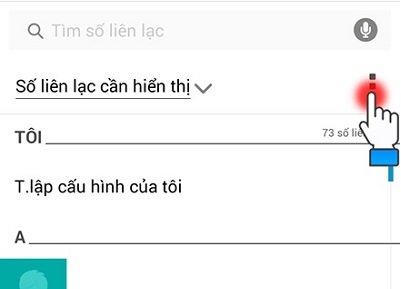
3. Có rất nhiều lựa chọn xuất danh bạ ra ngoài, bạn sẽ chọn xuất danh bạ sang bộ nhớ của máy.
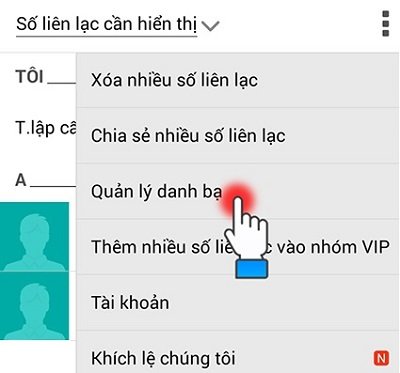

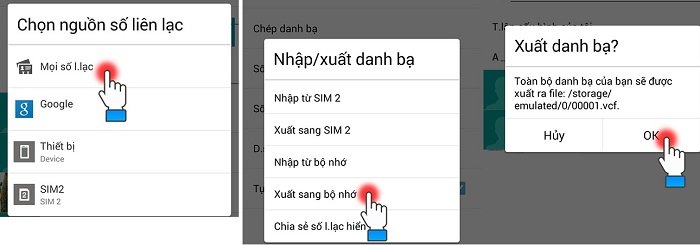
4. Tìm vị trí đã lưu danh bạ, bạn sẽ thấy file có dạng xxxx.vcf. Nhấn và giữ file để bắt đầu “Chia sẻ” đến vị trí khác đó là “Gmail”.
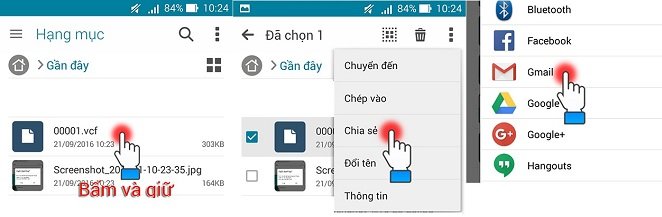
5. Trên máy ios hãy đăng nhập bằng gmail vừa mới nhận file chia sẻ.
6. Sau đó hãy mở ứng dụng gmail, chọn vào phần tải về, mở file chọn “Thêm tất cả danh bạ” như vậy thông tin liên hệ trong danh bạ sẽ được chuyển sang điện thoại Iphone.
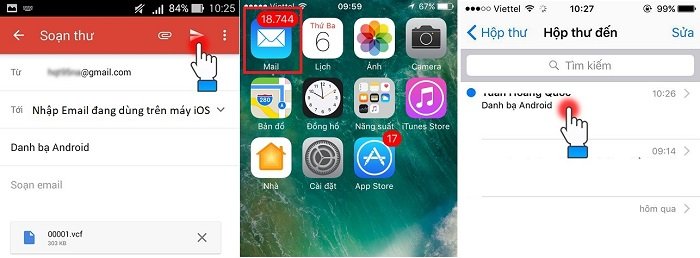
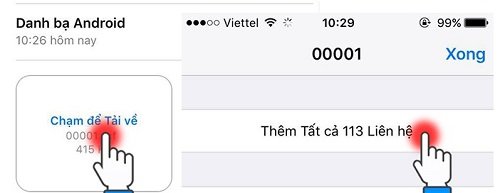
Chỉ đơn giản như vậy thôi tất cả thông tin liên lạc từ điện thoại Android sẽ chuyển sang Iphone rồi đó các bạn. Cách làm rất đơn giản và việc chuyển đổi như thế này sẽ đảm bảo an toàn dữ liệu và không bị thất lạc trong quá trình chuyển đổi.
Move to iOS
Chuyển dữ liệu danh bạ nhanh bằng công cụ hỗ trợ Move to iOS.
Vào Ứng dụng và dữ liệu (Apps & Data) trên điện thoại iPhone, bấm vào Di chuyển dữ liệu từ Android.
Trên điện thoại Android hãy tải và cài đặt ứng dụng Move to iOS.
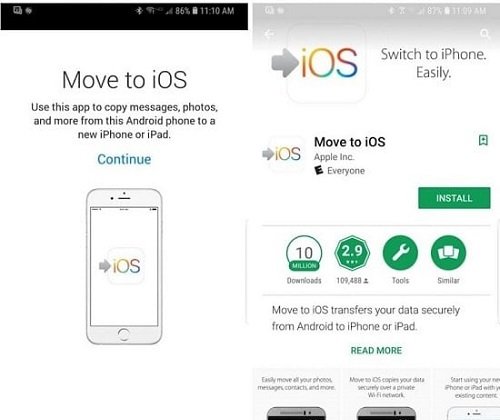
Trên màn hình có thông báo “Find Your Code”, bên điện thoại Iphone bạn sẽ thấy dãy số xuất hiện, dãy số này xuất hiện trên Iphone bạn cần nhập bên điện thoại Android.
Sau khi nhập dãy số thành công, màn hình điện thoại chuyển sang giao diện Truyền dữ liệu.
Chọn Danh bạ cần chuyển và nhấn Tiếp theo . Không chỉ chuyển Danh bạ sang điện thoại khác mà bạn còn có thể dùng di chuyển tin nhắn, ảnh và video tài khoản Mail, lịch.
Trong quá trình thực hiện truyền dữ liệu bạn cần đảm bảo kết nối thông suốt, pin đảm bảo để quá trình thực hiện thành công.
Move to iOS là ứng dụng rất hay và hữu ích dành cho người dùng Android, việc chuyển dữ liệu từ Android sang Ios sẽ cực kỳ dễ dàng.
Cách chuyển danh bạ từ Android sang IOS đơn giản nhưng không phải ai cũng biết cách thực hiện. Hãy chia sẻ đến bạn bè nếu hướng dẫn này hữu ích các bạn nhé.